tl-wr745n TP-Link无线路由器无线路由器是一种性价比比较高,配置方法简单、稳定的信号。以下是一些对你www.tplogincn.com TP-Link tl-wr745n无线路由器安装教程安排,希望对大家有帮助!
TP-LINK无线路由器安装教程tl-wr745n
1,在浏览器的地址栏中输入192.168.1.1回车设置登录界面
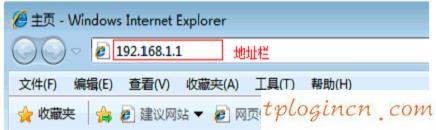
浏览器输入192.168.1.1
(1)、tl-wr745n V1,V2版本的路由器会出现下面的界面,输入密码,默认的登录用户名和登录->点击“OK”登录。
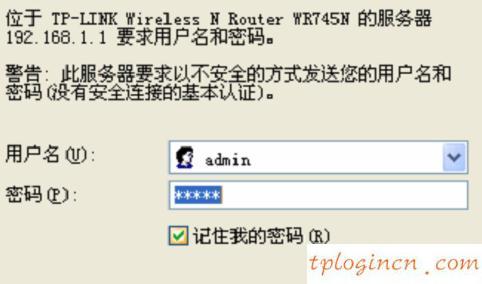
tl-wr745n路由器V1、V2版本的登录界面
(2)tl-wr745n,路由器的V3版本会出现下面的界面,要求用户设置一个密码,然后登录。在“密码”框中设置密码管理->在再次确认->点击确定输入密码。
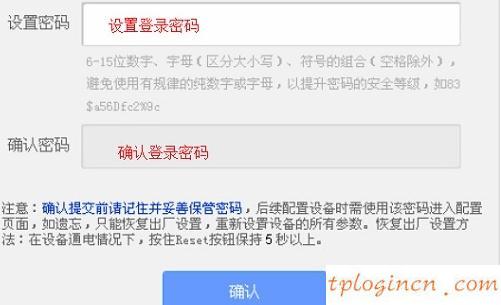
tl-wr745n路由器V3版本的登录界面
注:请记住,这里的问题只是设置密码,如果你忘记了,无法登录到设置界面;只有路由器恢复出厂设置来解决。
3、运行安装向导:密码登录路由器安装向导会自动弹出界面,如果没有弹出,你可以点击在“向导”左侧菜单运行。
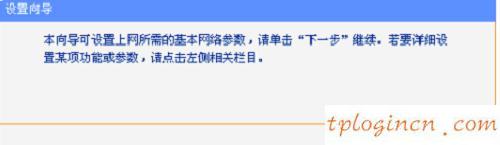
的tl-wr745n路由器设置向导
4、选择网络:在这里你可以看到共有4个选项,即:“让路由器自动选择网络”、“PPPoE(虚拟ADSL)、动态IP(以太网宽带,自动获取来自服务提供商的IP地址)、静态IP(以太网宽带,网络服务商。固定IP地址)”。如何选择一种方式在下面详细访问互联网?

互联网上的几个tl-wr745n路由器
(1)、ADSL拨号:目前,超过90%的宽带用户都是“ADSL拨号”在线,“ADSL拨号”宽带,宽带运营商提供宽带宽带用户名和密码的用户;没有使用路由器,通过计算机拨打“宽带连接”网络。

宽带连接
ADSL拨号设置:选择“PPPoE(虚拟ADSL)->点击“下一步”
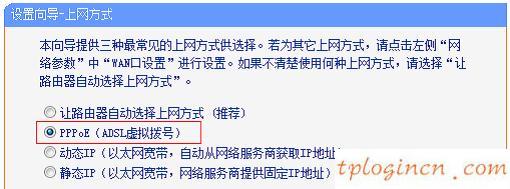
的tl-wr745n路由器ADSL上网
宽带运营商提供的宽带账号和密码输入,点击“下一步”。
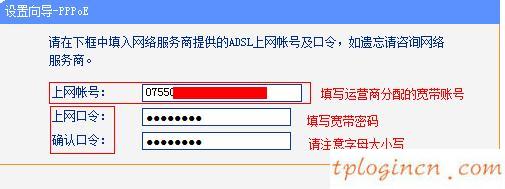
tl-wr745n路由器ADSL上网设置
(2):IP是动态的,动态IP地址(DHCP的IP),为“动态IP”的互联网宽带业务用户,宽带运营商将在家庭用户提供一个网络电缆;不仅需要用路由器,电缆插在电脑上,和电脑IP的站点设置自动获取电脑,就可以上网了。
动态IP设置:选择动态IP(以太网宽带,自动获取来自服务提供商的IP地址)”->点击“下一步”

tl-wr745n路由器选择动态IP地址上网
(3):IP,一个“静态IP”的互联网宽带业务用户静态,宽带运营商将为用户提供一个网络电缆,同时还提供一个IP地址,子网掩码,网关,DNS服务器地址2用户;没有使用路由器的,只需要把电缆插在电脑上,并设置IP地址的计算机根据IP地址提供的信息。
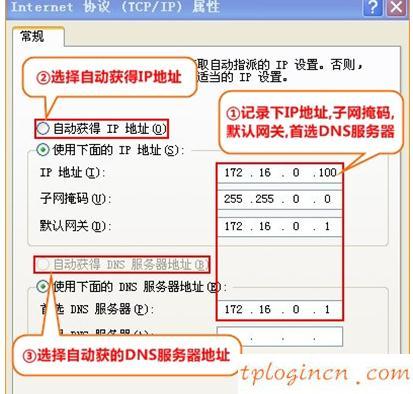
检查并记录计算机的静态IP地址
静态IP访问设置:选择静态IP(以太网宽带,网络服务商提供固定IP地址)”->点击“下一步”。
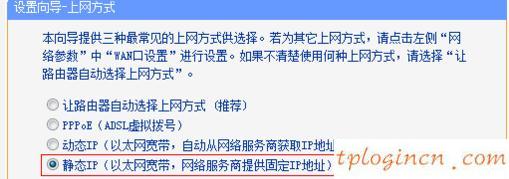
tl-wr745n路由器静态IP接入方式的选择
填写运营商分配的IP地址、子网掩码、网关和DNS服务器地址,请单击“下一步”。
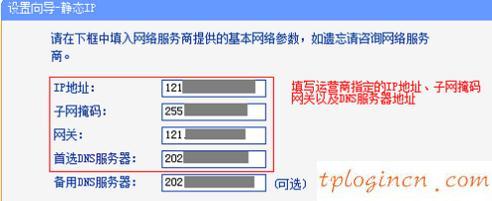
tl-wr745n路由器IP静态网络设置
6、无线网络的设置:“SSID”是无线网络的名称,用户设置->查看“WPA-PSK \/ WPA2-PSK”->“PSK密码”->点击“下一步,根据自己的需要”。
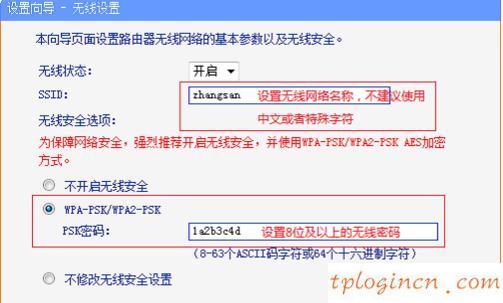
tl-wr745n路由器的无线网络设置
7、重启路由器:点击“重置”->在弹出的对话框中,单击“确定”。
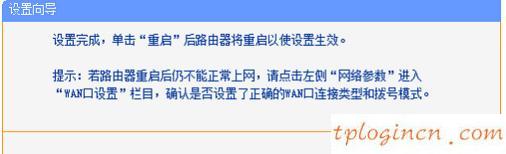
tl-wr745n互联网路由器设置
8、重新启动完成后,重新登录TP-Link tl-wr882n无线路由器的设置界面,点击“运行”->“万”的说法,如果显示已获得的IP地址等信息,如下图所示,设置成功,可以正常上网了。
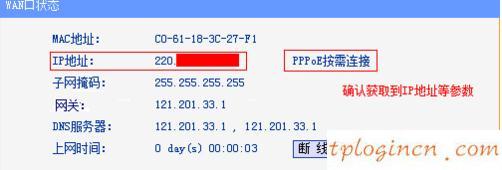
检查tl-wr745n路由器广域网端口状态!

